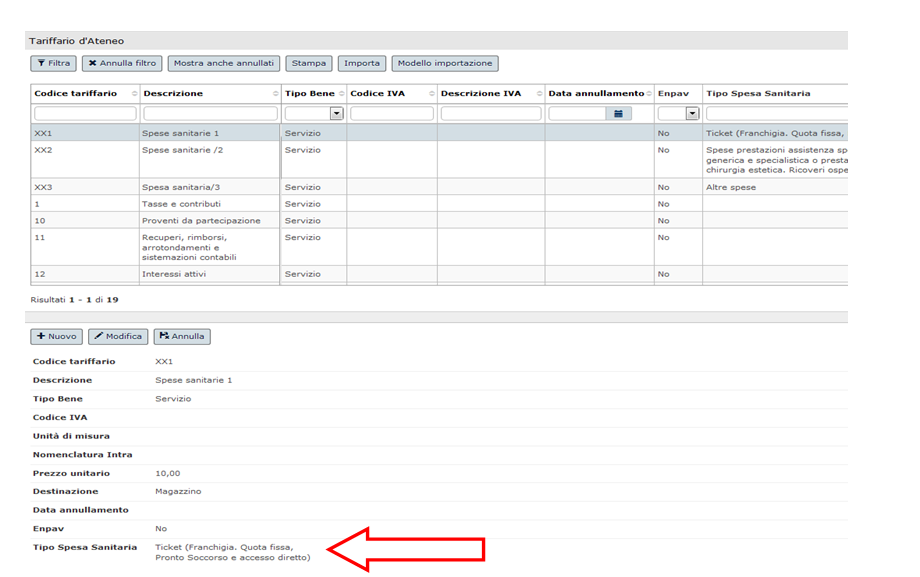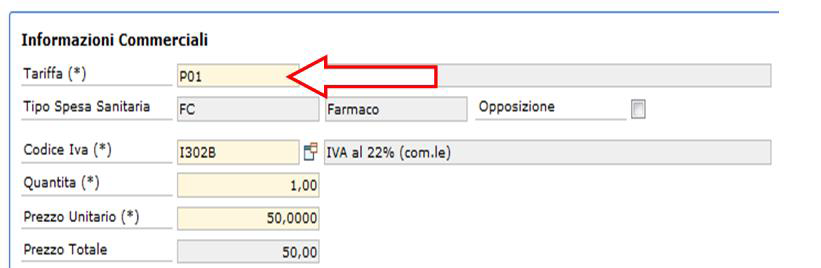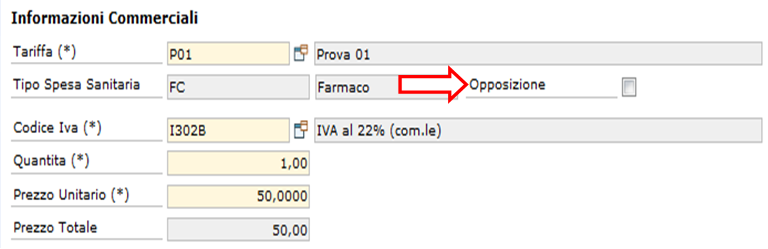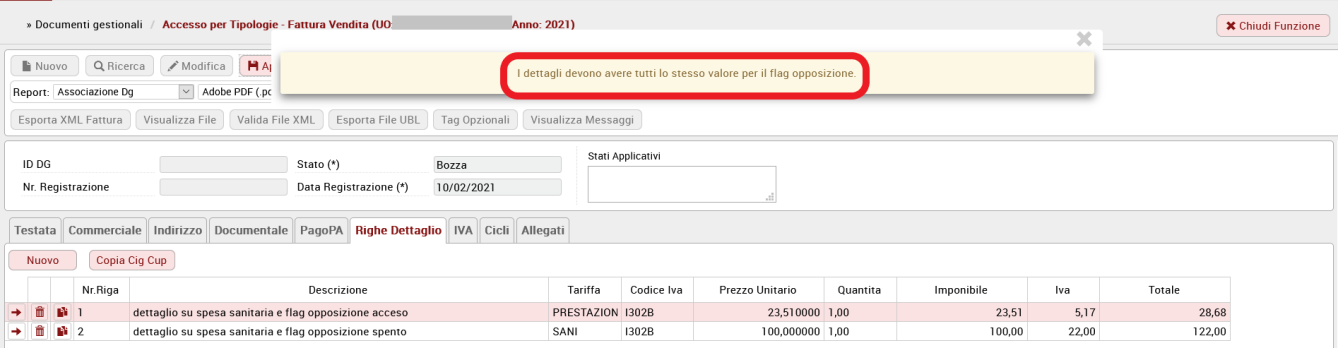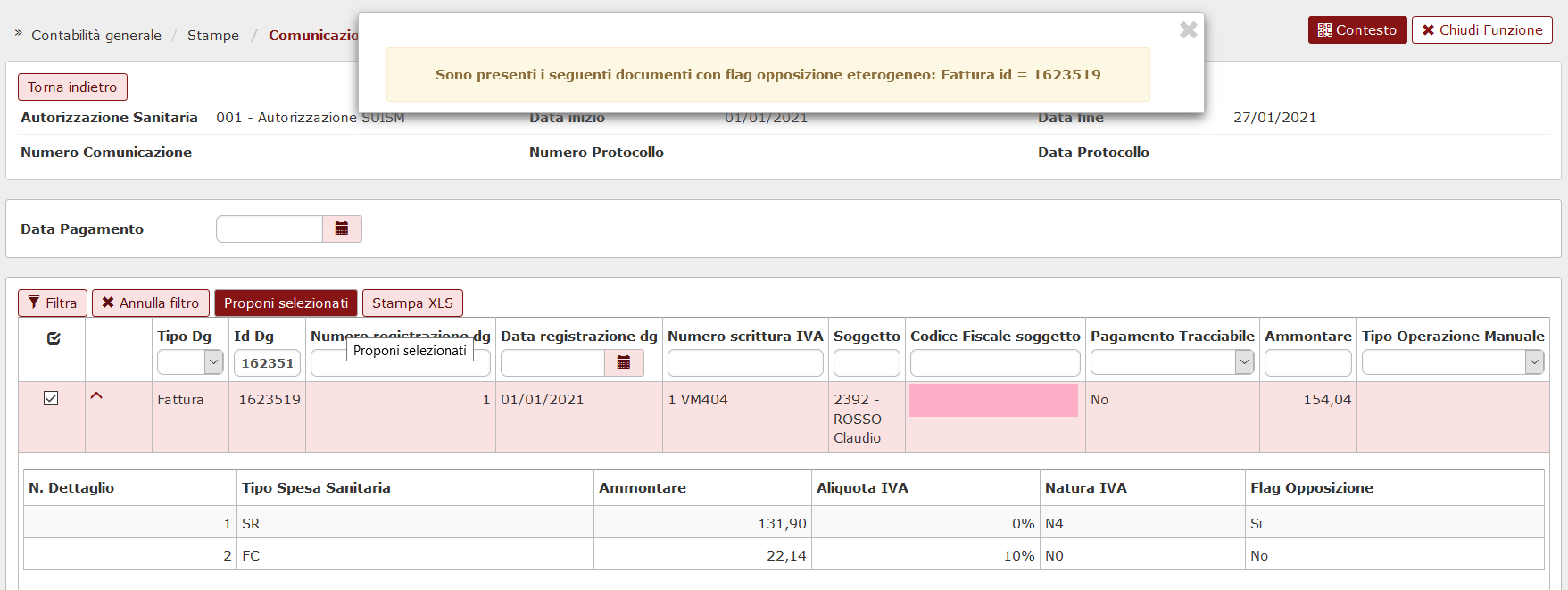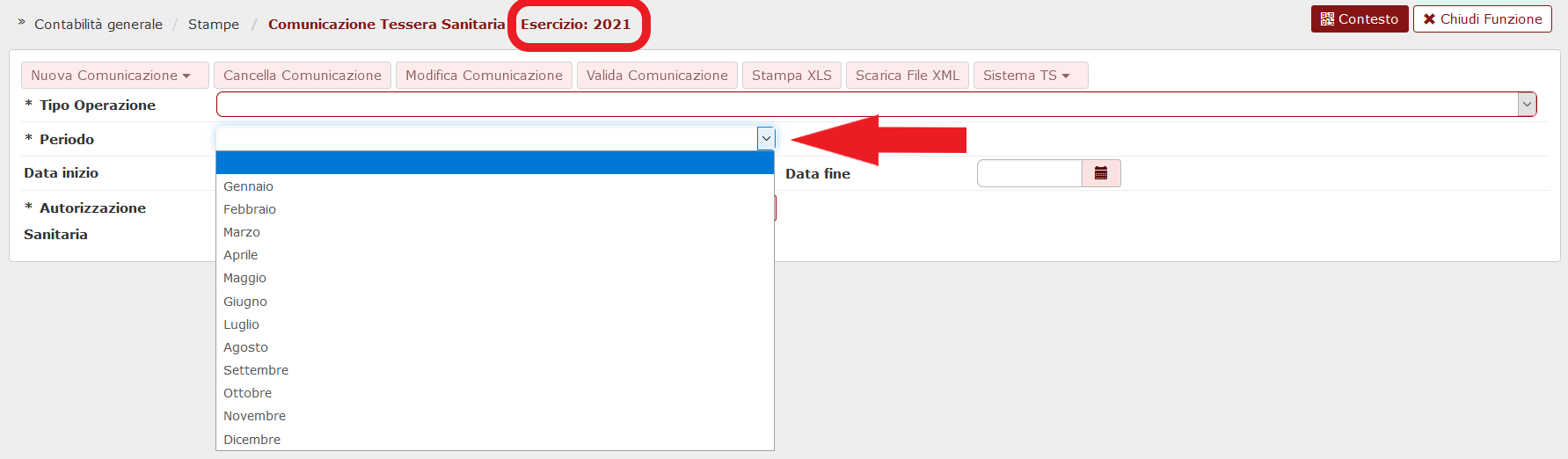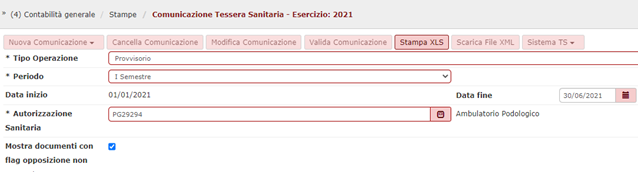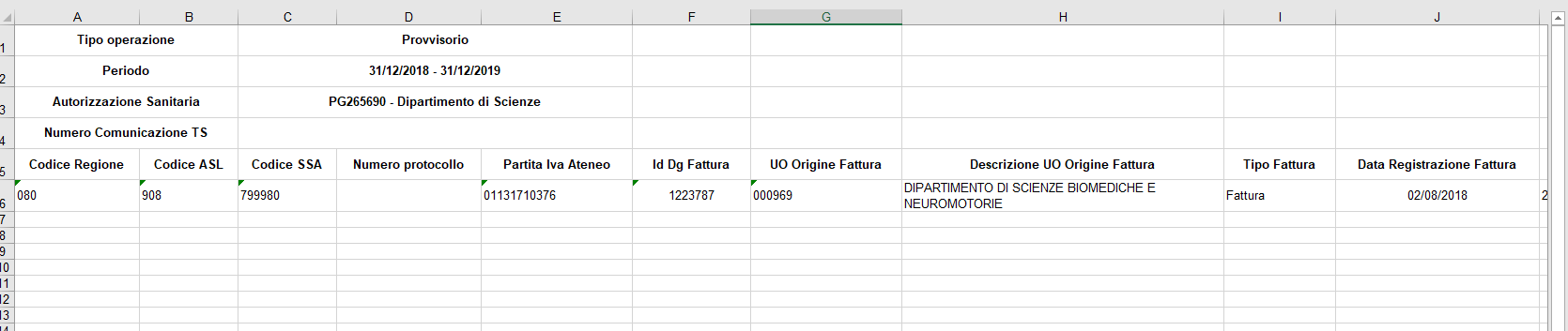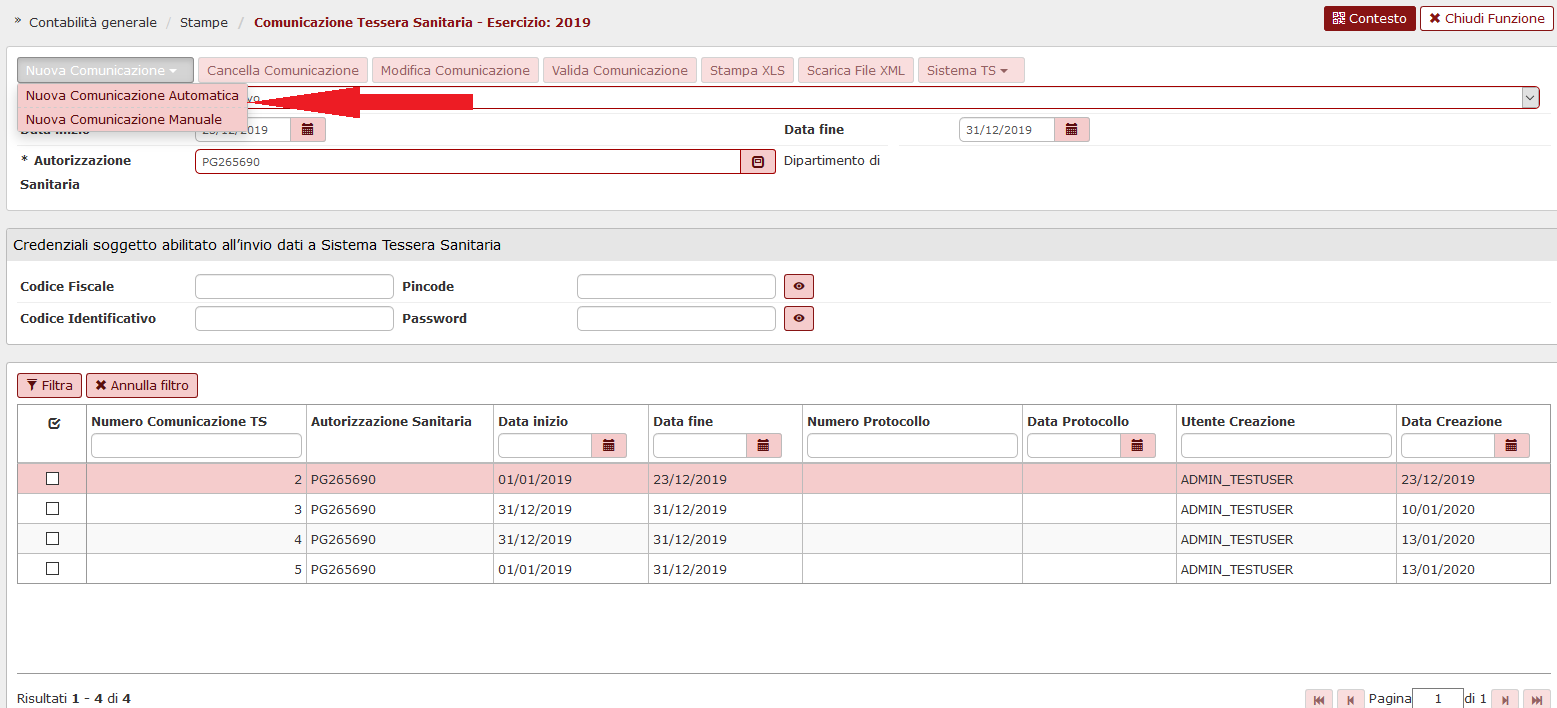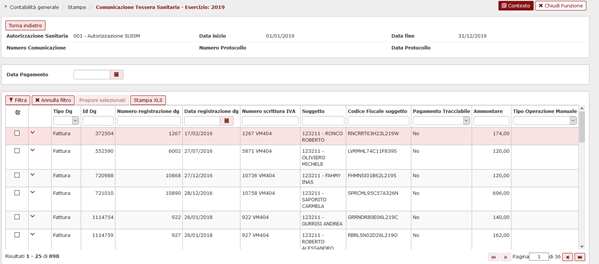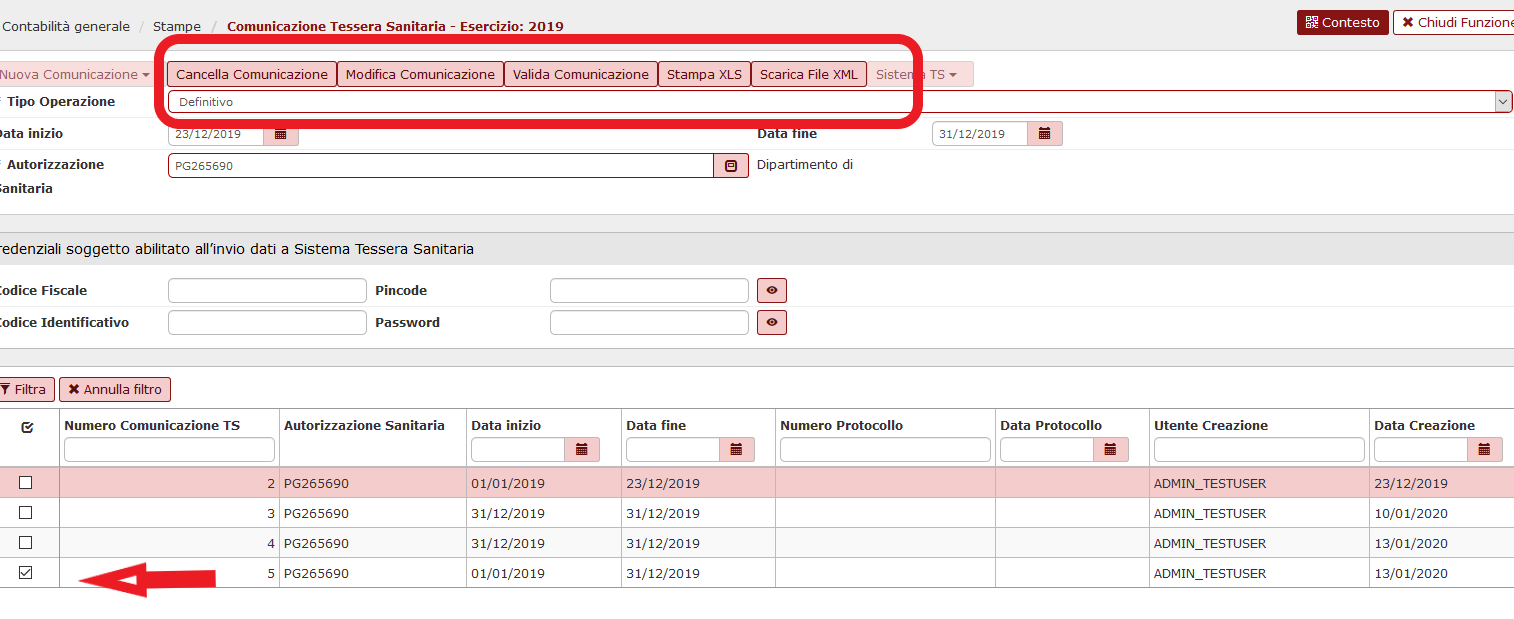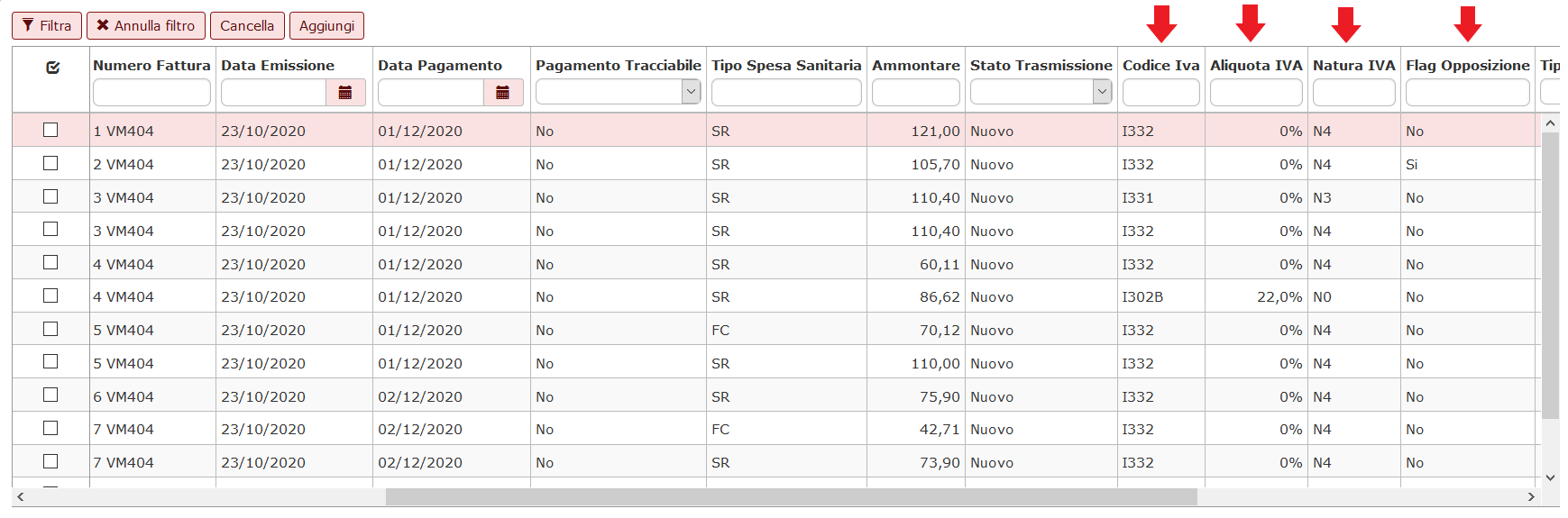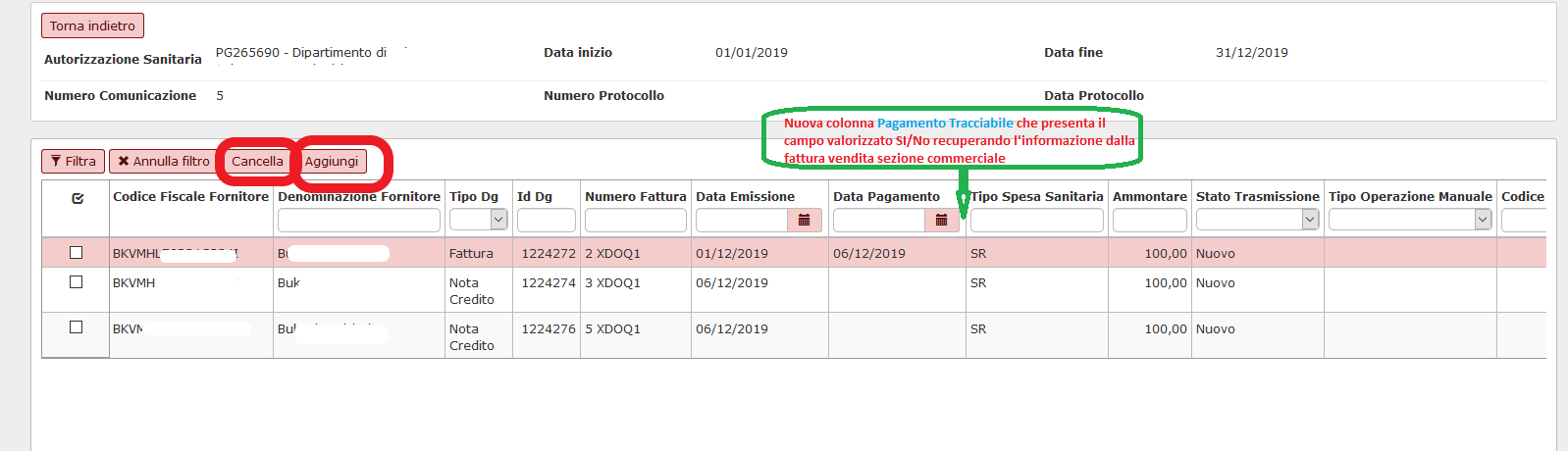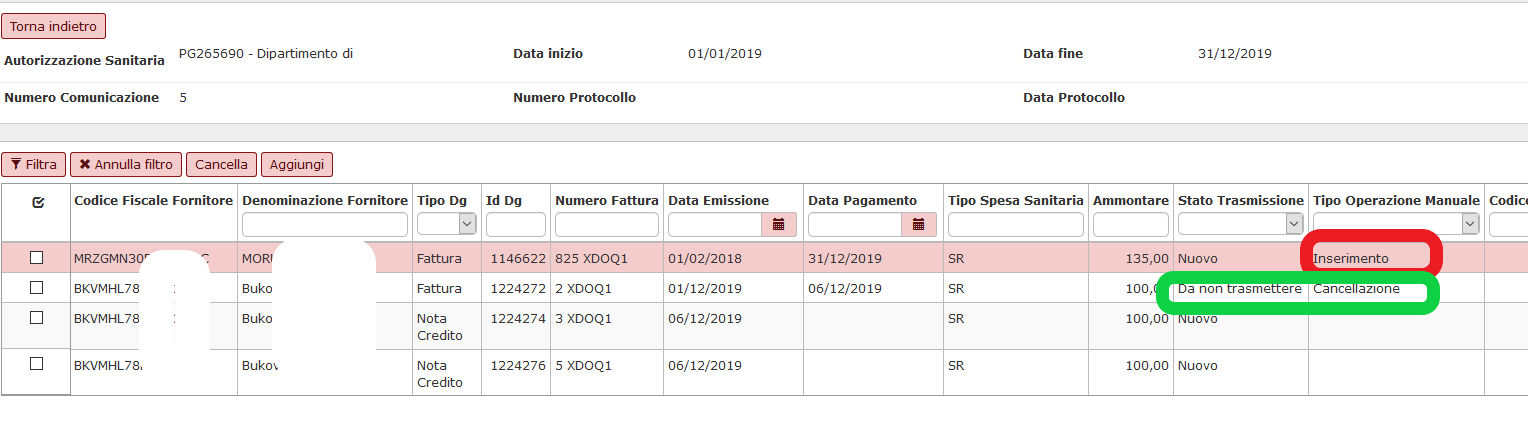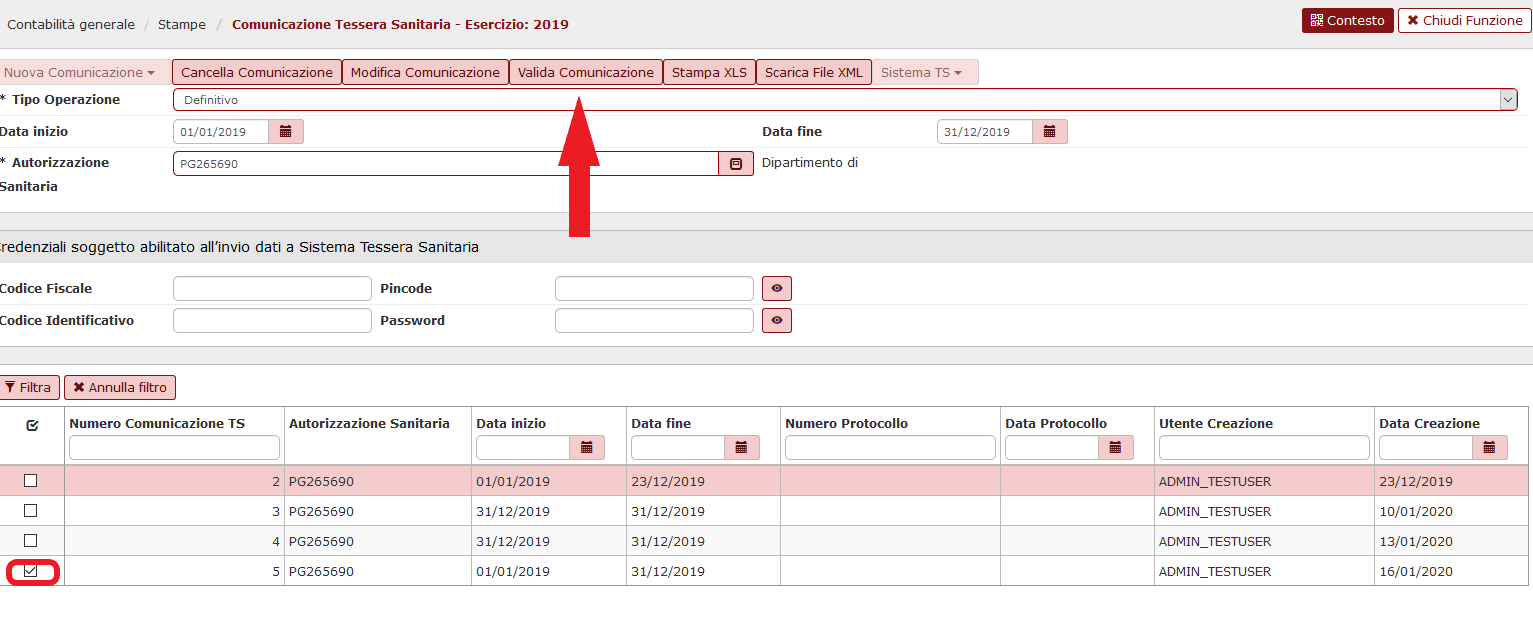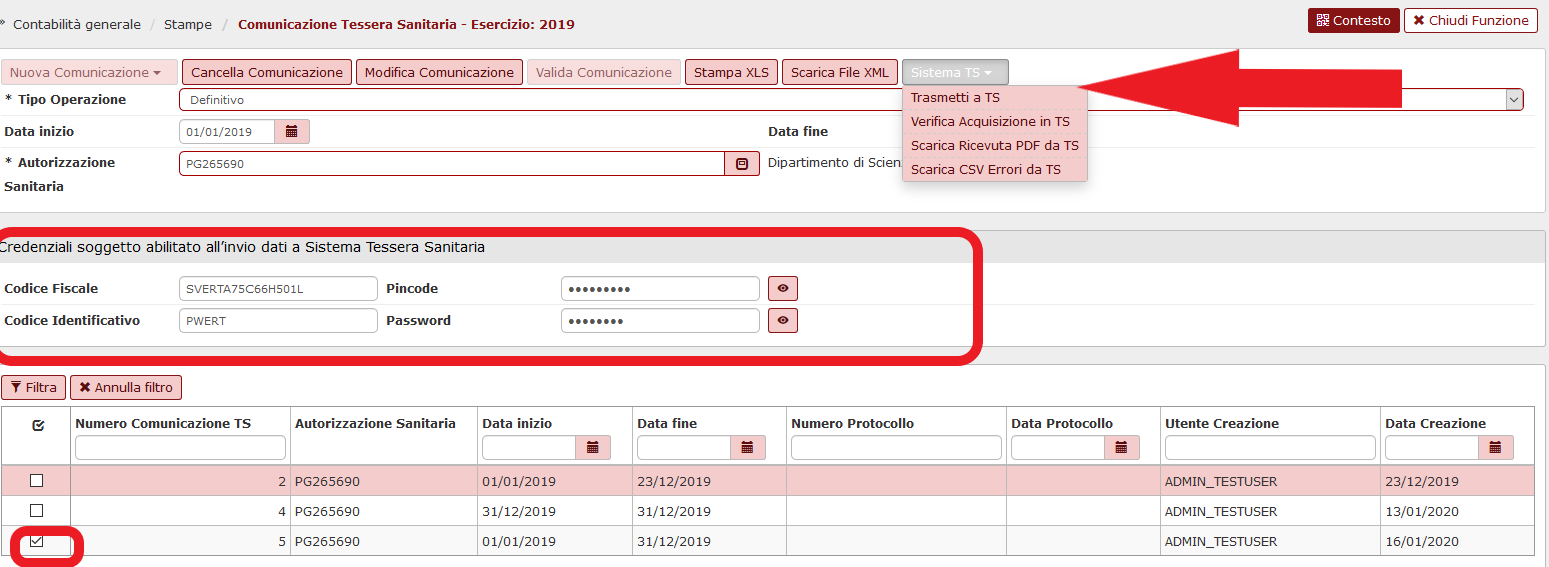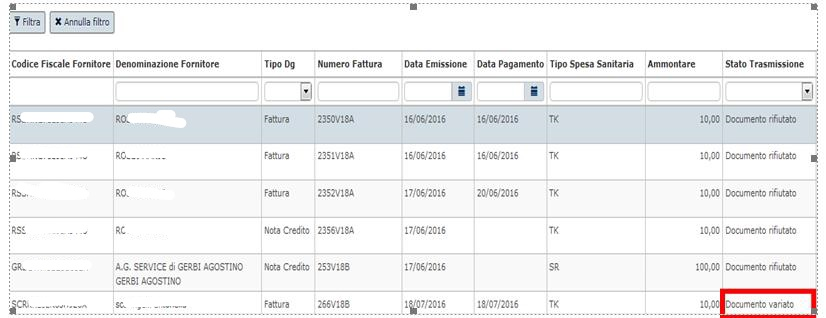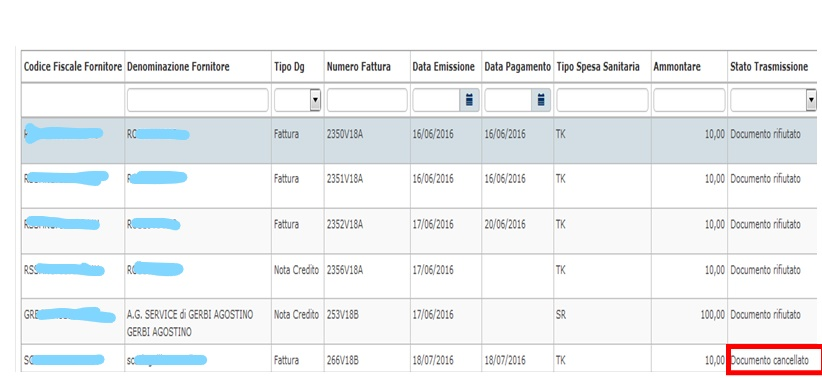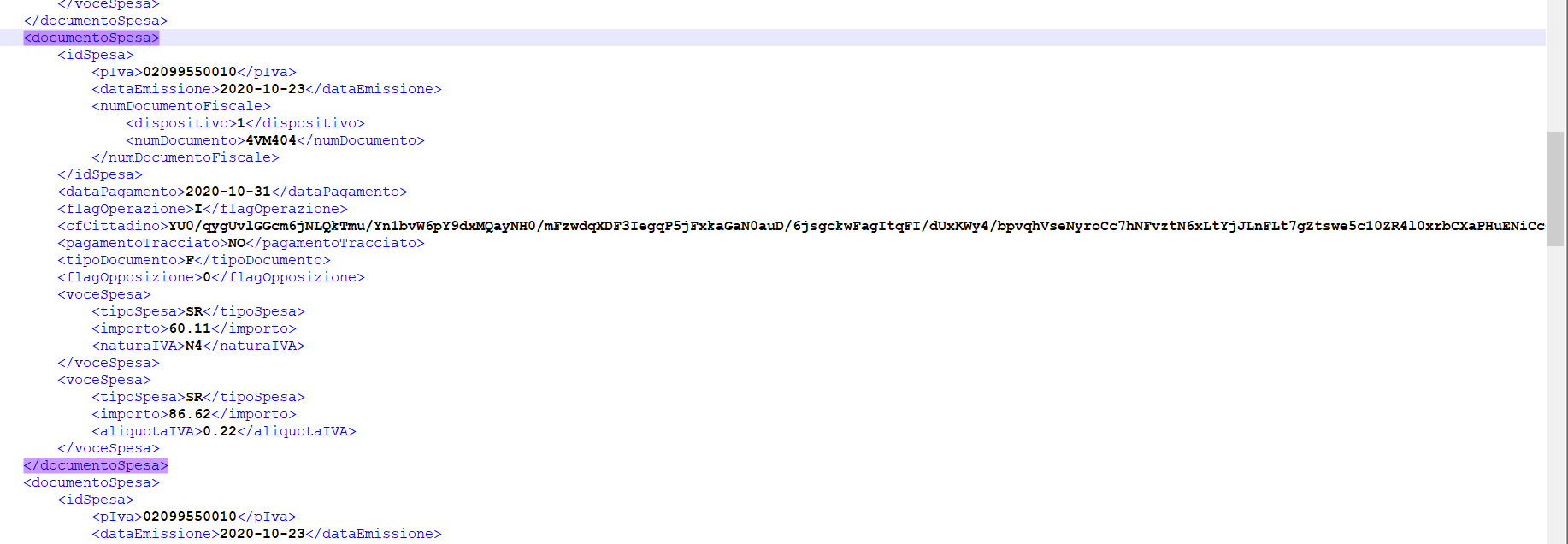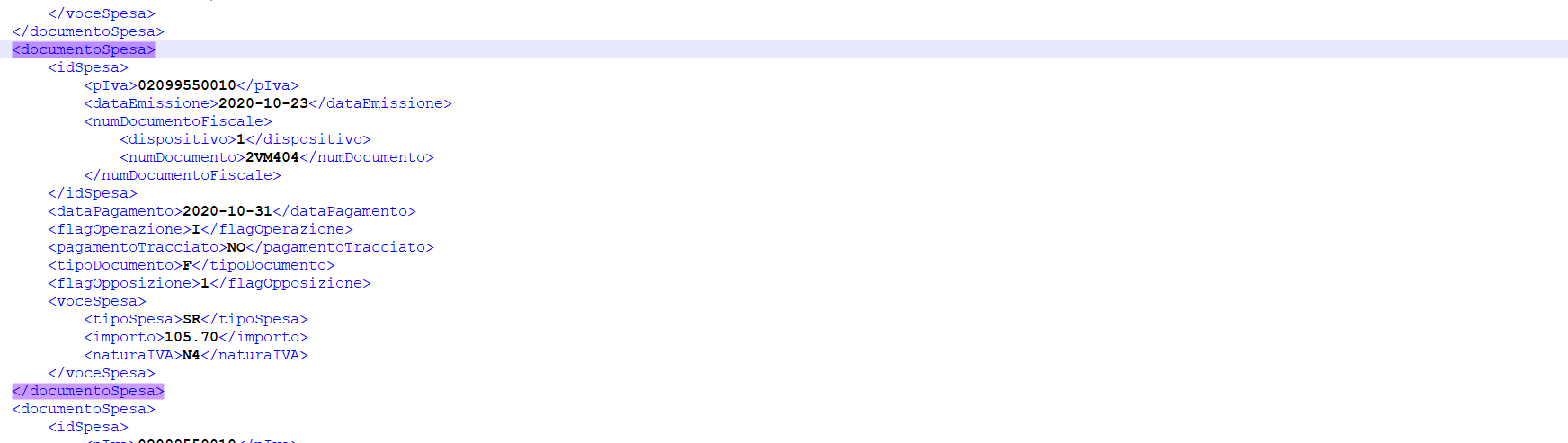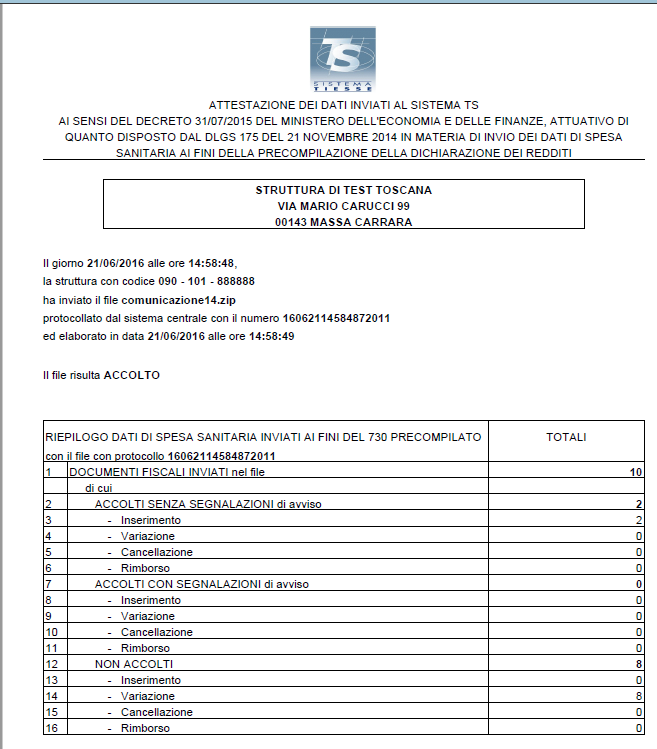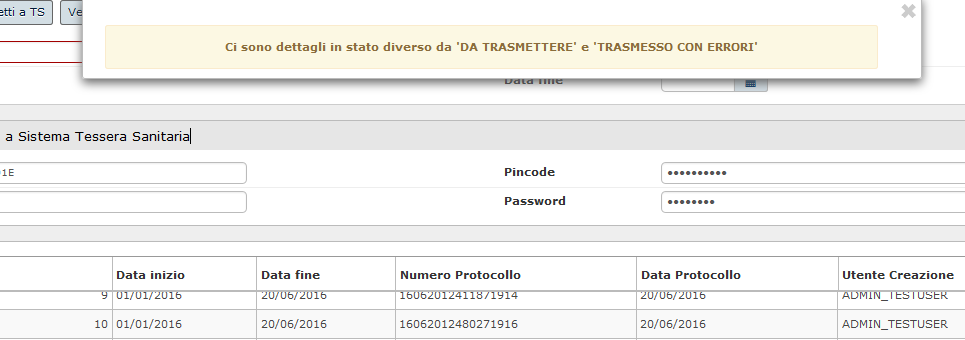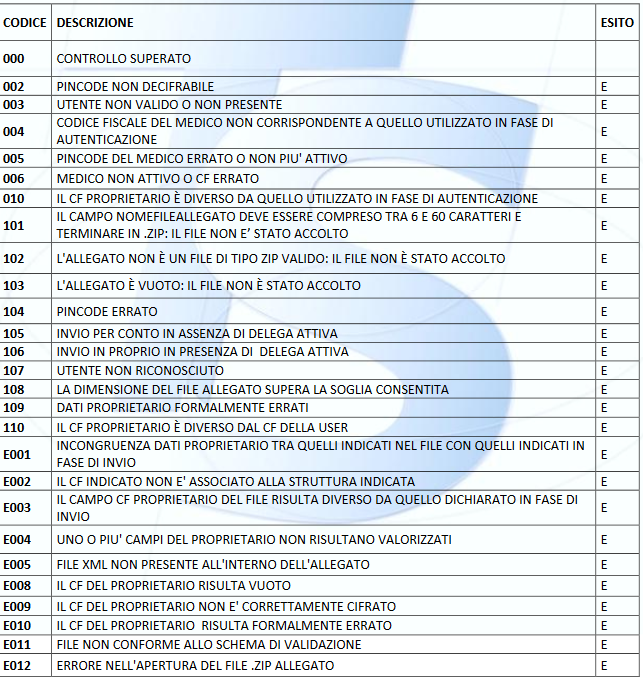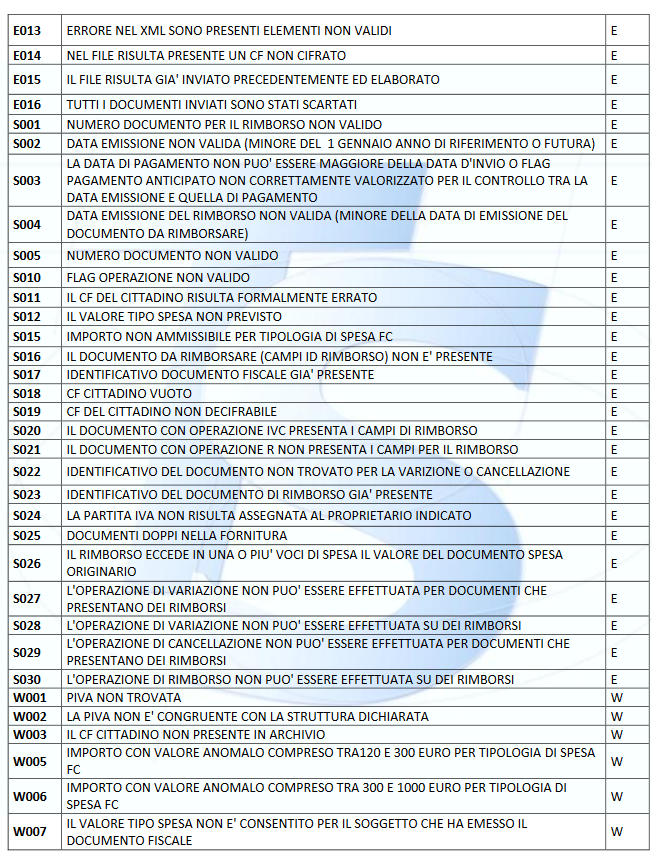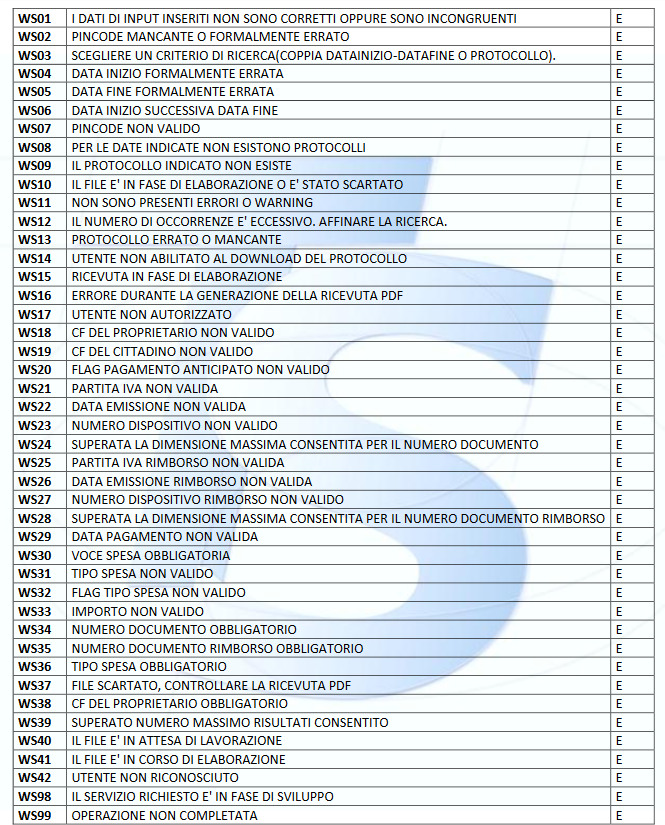Introduzione
L’articolo 3, comma 3 del D. Lgs. 175/2014, come modificato dall’art.1 comma 949 e seguenti della Legge 28/12/2015 n.208 (Stabilità 2016), prevede che le aziende sanitarie locali, le aziende ospedaliere, gli istituti di ricovero e cura a carattere scientifico (IRCCS), i policlinici universitari, le farmacie, pubbliche e private, i presidi di specialistica ambulatoriale, le strutture per l'erogazione delle prestazioni di assistenza protesica e di assistenza integrativa, gli altri presidi e strutture accreditati per l'erogazione dei servizi sanitari e gli iscritti all'Albo dei medici chirurghi e degli odontoiatri, inviino al Sistema tessera sanitaria (S.T.S.), i dati relativi alle prestazioni erogate dal 2015 (ad esclusione di quelle già previste nel comma 2 - desumibili dalle ricette con codici a barre).
Gli obbligati devono abilitarsi (se non già avvenuto da parte della Regione di riferimento e/o di altri soggetti rappresentativi degli obbligati), ottenendo le credenziali tramite il sito (www.sistemats.it) nei servizi accesso utente.
La legge di Stabilità 2016, con la modifica, ha inoltre previsto che i dati relativi alle prestazioni sanitarie erogate a partire dal 1º gennaio 2016, siano inviati al Sistema tessera sanitaria, con le medesime modalità anche da parte delle strutture autorizzate per l'erogazione dei servizi sanitari e non accreditate.
Il Sistema Tessera Sanitaria prevede che vengano messe a disposizione dell’Agenzia delle Entrate le informazioni concernenti le spese sanitarie sostenute dai cittadini, ai fini della predisposizione della dichiarazione dei redditi precompilata. Tali strutture dovranno registrarsi al Sistema Tessera Sanitaria per ottenere le credenziali di accesso e permettere al MEF il controllo della validità della propria autorizzazione.
Per individuare le strutture sanitarie interessate, il decreto 187/2016 rinvia alle autorizzazioni rilasciate in ambito regionale:
all’art. 8-ter del D.Lgs. 502/1992, riferite alle strutture sanitarie e socio-sanitarie nonché agli studi di professionisti sanitari di particolare complessità. Tali autorizzazioni possono essere rilasciate dagli Enti autorizzatori (Regioni, ASL e, laddove previsto, anche da parte dei Comuni), secondo le disposizioni regionali vigenti in materia;
all’art. 70, comma 2 del D.Lgs. 193/2006, riferite alla vendita al dettaglio dei medicinali veterinari.
Per richiedere l’accreditamento è necessario che la struttura autorizzata richiede le credenziali di accesso al Sistema Tessera Sanitaria; tale richiesta dovrà essere effettuata attraverso la piattaforma messa a disposizione dal sistema. Successivamente il MEF chiederà agli enti preposti quali Regioni, Asl, Comuni, associazioni di categoria di verificare nel termine di 30 giorni la validità dell’autorizzazione della struttura autorizzata; gli enti preposti dovranno rendere pubblico l’elenco aggiornato delle strutture autorizzate; in caso di esito positivo della verifica, verranno inviate alla struttura le credenziali di accesso, in caso di esito negativo della verifica, verrà comunicato alla struttura l’impossibilità di rilasciare le credenziali per accedere al Sistema Tessera Sanitaria.
Fino al 2020 la comunicazione deve effettuarsi entro il 31 Gennaio dell'anno successivo. A partire dal 2021 le spese devono essere comunicate entro la fine del mese successivo alla data del documento fiscale (decreto 19 ottobre 2020 Ministero dell'Economia e delle Finanze): l’adempimento diventa dunque a scadenza “mensile”
Per le spese sostenute dal 1° gennaio 2021 gli stessi soggetti devono inviare i dati al Sistema Ts indicando anche;
- il tipo di documento fiscale
- l’aliquota o la “natura” Iva dell’operazione (in alternativa)
- l’indicazione dell’opposizione da parte del cittadino alla messa a disposizione dei dati all’Agenzia delle entrate per la dichiarazione dei redditi precompilata. I dati riguardanti le spese per le quali il cittadino ha esercitato l’opposizione sono trasmessi al Sistema Ts senza l’indicazione del codice fiscale dell’assistito.
NOTA BENE: l’ultimo adempimento con le precedenti modalità sarà eseguito entro Gennaio 2021 relativamente alle spese 2020; a Febbraio 2021 l’adempimento sarà eseguito per la prima volta nella nuova modalità e si effettuerà la prima comunicazione TS mensile relativa alle spese sostenute nel mese di gennaio 2021
In sintesi:
- Entro il 31/01/2021 sarà effettuata la Comunicazione Tessera Sanitaria dati 2020 (ultimo adempimento annuale) per i soli documenti per cui il cittadino “non” ha esercitato opposizione
- Entro il 28/02/2021 sarà effettuata la Comunicazione Tessera Sanitaria periodo Febbraio relativa ai dati di Gennaio 2021 (primo adempimento mensile); in questa comunicazione confluiranno anche i documenti in cui il cittadino ha esercitato opposizione
Dalla versione 23.21.00.00 sono stati aggiunti ulteriori controlli:
- Nella stampa definitiva (manuale e automatica) della comunicazione TS aggiunto controllo bloccante se Fattura e relativa Nota di Credito presenti nella comunicazione hanno flag opposizione disomogeneo.
- Nella stampa provvisoria verrà attivato un flag "Mostra documenti con flag opposizione non coerente". Nelle colonne della stampa xls verrà aggiunto il campo che assumerà valori SI/NO e su cui l'utente filtrando potrà estrarre solo i documenti che interessano.
La soluzione di U-GOV
U-GOV permette l’inserimento dei dati richiesti dalla normativa nei documenti gestionali e l’integrazione con il sistema di tessera sanitaria.
La configurazione
Al fine di ottenere correttamente i dati della comunicazione spese tessera sanitaria sono state apportate le seguenti modifiche al programma:
1) E’ stata rilasciata da Cineca una tabella centralizzata e non modificabile da applicativo dei tipi spese sanitarie definite nella norma che possono essere associate ai singoli codici tariffa.
I tipi spese ad oggi gestiti sono:
TK=Ticket (Quota fissa e/o Differenza con il prezzo di riferimento. Franchigia. Pronto Soccorso e accesso diretto)
FC= Farmaco, anche omeopatico. Dispositivi medici CE
FV= Farmaco per uso veterinario
AD= Acquisto o affitto di dispositivo medico CE
AS= Spese sanitarie relative ad ECG, spirometria, Holter pressorio e cardiaco, test per glicemia,
colesterolo e trigliceridi o misurazione della pressione sanguigna, prestazione previste dalla farmacia dei servizi e simili
SR= Spese prestazioni assistenza specialistica ambulatoriale esclusi interventi di chirurgia estetica.
CT= Cure Termali
PI= protesica e integrativa
IC= Intervento di chirurgia estetica ambulatoriale o ospedaliero
AA= Altre spese
2) Nella tabella delle tariffe (Tariffario e Tariffario di Ateneo) è stato aggiunto l’attributo spesa sanitaria codificate rispetto le indicazioni normative, da compilare per le sole tariffe che gestiscono le spese sanitarie.
Figura 1
3) Nella tabella Autorizzazioni ( da Configurazioni contabili - Autorizzazioni Sanitarie) sono anagrafate le singole autorizzazioni alla tessera TS contenenti l’elenco delle autorizzazioni che l’Ateneo ha richiesto all’Ente Autorizzativo (Regione, Asl, Comune) per l’erogazione dei servizi sanitari delle proprie Strutture.
Deve essere inserita quando all’interno dell’Ateneo sono presenti strutture che sono autorizzate a tali servizi e che devono adempiere all’invio telematico dei dati delle spese sanitarie sul sistema TS, inoltre è necessario nella tabella di U-GOV inserire almeno una autorizzazione fittizia anche nel caso la struttura sia accreditata al SSN.
Gli attributi da valorizzare nelle Autorizzazioni sono Codice- Data – Descrizione – Codice Regione- Codice ASL- Codice SSA.
Si precisa che NON è più necessario inserire tra i parametri di configurazione i codici Codice ASL- Codice SSA .
Figura 2
4) Nella tabella Associa Sezionali IVA - Autorizzazioni Sanitarie (da Configurazioni contabili - Associa Sezionali IVA - Autorizzazioni Sanitarie). La funzione permette di associare ad una autorizzazione TS uno o N sezionali IVA. La scelta dei sezionali è limitata ai sezionali di tipo Attivo.
Figura 3
5) Nel caricamento di documenti gestionali fattura vendita e nota credito di vendita la valorizzazione dell’attributo tariffa diventa obbligatorio.
Nel caso di caricamento di documenti con tariffa definita come tipo spesa sanitaria compaioni gli attributi Tipo Spesa Sanitario e il flag Opposizione.
Figura 4
Si precisa che nel caso di fattura di vendita generata da predecessore (con la funzione di crea e associa) il sistema permette la modifica del codice tariffa valorizzato nel predecessore oppure l’inserimento diretto.
6) E’ stato inserito nelle fatture di vendita e nelle note di credito il check Opposizione che permette di indicare se il soggetto ha esercitato la facoltà prevista dalla norma (art 3 del Decreto MEF) di non comunicare la singola spesa. Nei dg note di credito l'attributo non è editabile.
Le spese sanitarie marcate con flag opposizione acceso non saranno comunicate al sistema tessera sanitaria se relative al 2020. Dal 2021 saranno invece comunicate senza pero’ l’indicazione del codice fiscale dell’assistito.
Figura 5
A partire dall’esercizio 2021 è stato aggiunto un controllo al salvataggio dei documenti gestionali attivi di tipo Fattura e Nota credito che blocca se, in presenza di n dettagli, il flag opposizione non ha valori omogenei.
Sempre a partire dall’esercizio 2021, è stato aggiunto un controllo bloccante, in creazione di nuova comunicazione, per intercettare documenti con n dettagli e flag opposizione eterogeneo, eventualmente già presenti a sistema.
In caso di Comunicazione TS “Provvisoria” l’utente vedrà l’elaborazione terminare con esito negativo e un messaggio di errore del tipo:
In caso di Nuova Comunicazione TS “Automatica” il messaggio di esito negativo in Visualizza esito elaborazione asincrona sarà del tipo:
In caso di Nuova Comunicazione TS “Manuale” o in caso di aggiunta dettaglio manuale a comunicazione TS già presente il messaggio bloccante sarà il seguente:
La gestione della comunicazione al sistema TS
U-GOV permette l’integrazione con il sistema della tessera sanitaria.
Il sistema estrae dalla UO Ateneo i dettagli di Dg in stato completo e che non siano annullati:
-Fatture Vendita incassate con ordinativo successore in stato trasmesso
-Note Credito Vendita
che sono intestate a soggetto occasionale oppure a soggetto di tipo Persona Fisica, ditta individuale con classe geografica Italia e che hanno la Tariffa con il tipo spesa sanitaria valorizzato e il flag opposizione spento.
Il sistema recupera le fatture vendita rispetto alla data trasmissione dell’ordinativo di incasso associato e le note credito vendita per data registrazione del documento gestionale..
I dettagli estratti saranno aggregati a parità di soggetto, id dg, tipo spesa sanitaria permettendo di generare un xml da inviare al sistema Tessera Sanitaria.
NOTA BENE: a partire dal 2021 i dettagli estratti su un determinato soggetto saranno aggregati per id_Dg, tipo spesa sanitaria e codice iva
Il sistema dà la possibilità di eliminare o aggiungere manualmente documenti in una comunicazione TS. La procedura viene illustrata di seguito al paragrafo "La creazione della comunicazione in stato definitivo".
La funzione di Comunicazione Tessera Sanitaria in U-GOV
La funzione applicativa si trova nel menù Contabilità generale – Stampe – Comunicazione Tessera sanitaria.
I parametri di lancio richiesti sono:
Tipo operazione | Provvisorio o definitivo. L’estrazione in provvisorio può essere effettuata N volte per lo stesso periodo, il file prodotto non si può inviare al sistema di tessera sanitaria. L’estrazione in definitivo può essere effettuata N volte per lo stesso periodo. Creando successive comunicazioni per uno stesso periodo il sistema estrae solo le fatture e note che non erano estratte nella precedente. |
| Periodo | Obbligatorio, visibile e modificabile in base all'esercizio di contesto e alla periodicità impostata nel parametro di configurazione PERIODO_COMUNICAZIONE_TS: se periodicità è “A” (annuale) il campo non sarà visibile se esercizio di contesto >=2021 il campo sarà visibile e mostrerà in una tendina i semestri, i trimestri o i mesi dell’anno a seconda del valore impostato nel parametro: “S”, “T”, “M”; di default il campo sarà vuoto |
Data inizio e Data fine | Periodo di estrazione. I campi data inizio e data fine si presentano vuoti se nessun periodo è stato scelto Se PERIODO_COMUNICAZIONE_TS = “A” data inizio e data fine vengono poste uguali allo 01/01 e al 31/12 dell’esercizio di contesto Se esercizio di contesto >=2021: data inizio e data fine si aggiorneranno in base al valore del parametro PERIODO_COMUNICAZIONE_TS e in maniera coerente al periodo selezionato; se: periodo = “S” le date saranno 01/01-30/06 oppure 01/07-31/12 (a seconda del semestre selezionato) periodo = “T” le date saranno 01/01-30/04, 01/05-31/08, 01/09-31/12 (a seconda del trimestre selezionato) periodo = “M” le date vengono poste uguali alla data inizio e data fine del mese selezionato La data inizio è sempre non modificabile; la data fine è sempre modificabileL’estrazione dei documenti avviene con le seguenti regole: Fattura di vendita data trasmissione ordinativo >= data inizio indicata data trasmissione ordinativo <= data fine indicata Nota di credito data registrazione >= data inizio indicata data registrazione <= data fine indicata Inoltre: se esercizio di contesto <= 2020 sono estratti solo i documenti con flag opposizione spento se esercizio di contesto >=2021 sono estratti anche i documenti con flag opposizione acceso |
| Mostra documenti con flag opposizione non coerente | Default spento Se flag Mostra documenti con flag opposizione non coerente è alzato il sistema compila la relativa colonna secondo questa regola: Si: se estensione commerciale dettaglio estratte appartengono ad un dg senza predecessore o successore oppure se appartengono a dg con predecessore o successore e il valore del flag opposizione del dg successore e predecessore hanno identico valore NO: se estensione commerciale dettaglio estratte appartengono a dg con predecessore o successore e il valore del flag opposizione del dg successore e del predecessore sono differenti |
| Autorizzazione Sanitaria | Dato Obbligatorio da scegliere fra le autorizzazioni sanitarie presenti nel menù |
Codice fiscale | Obbligatorio solo per tipo operazione definitivo e trasmissione a Tessera Sanitaria |
Pincode | Obbligatorio solo per tipo operazione definitivo e trasmissione a Tessera Sanitaria |
Codice Identificativo | Obbligatorio solo per tipo operazione definitivo e trasmissione a Tessera Sanitaria |
Password | Obbligatorio solo per tipo operazione definitivo e trasmissione a Tessera Sanitaria |
A seguito dell'entrata in vigore del Dm del ministero dell’Economia e delle Finanze del 29 gennaio 2021, pubblicato sulla Gazzetta Ufficiale n. 31, di sabato 6 febbraio, è stato introdotto un nuovo parametro contabile, PERIODO_COMUNICAZIONE_TS, che servirà a gestire la modifica della periodicità di presentazione della comunicazione Tessera Sanitaria per il 2021 e per gli anni successivi. Tale parametro è impostato a S (semestrale)
per il 2021 e M (mensile) per il 2022.
Il pannello che si presenta all’utente all’ingresso nella funzione mostra il campo “Periodo” che, a sua volta, espone nella tendina valori diversi a seconda della periodicità impostata nel parametro PERIODO_COMUNICAZIONE_TS
per l’esercizio di contesto, come descritto nella tabella sopra.
Nelle due immagini successive viene mostrato un esempio di periodicità “mensile”
Selezionando il Periodo su cui l’utente intente lavorare il sistema valorizzerà le date inizio e fine del mese scelto
La comunicazione in stato provvisorio
Per effettuare la comunicazione in provvisorio è sufficiente selezionare il tipo operazione Provvisorio, il periodo di riferimento l'autorizzazione sanitaria e premere sul pulsante [Stampa xls].
Figura 6
La stampa è lanciata in modalità asincrona e al termine del processo il report sarà mostrato nella funzione Visualizza esito elaborazione asincrona.
La stampa xls mostra i dati aggregati per soggetto, documento e spesa sanitaria (e codice iva dal 2021)
L’incolonnato della stampa prevede i seguenti attributi:
Codice Regione
Codice ASL
Codice SSA
Numero protocollo
Partita Iva Ateneo
Id Dg Fattura
UO Origine Fattura
Descrizione UO Origine Fattura
Tipo Fattura
Data Registrazione Fattura
Numero Registrazione Fattura
Data Trasmissione
Id Dg Ordinativo
Tipo Operazione
Id Dg Fattura Rimborsata
Data Fattura Rimborsata
Numero Fattura Rimborsata
Id Ab Soggetto
Nome Esteso Soggetto
Codice Fiscale Soggetto
Pagamento Tracciabile
Flag Opposizione
Codice Tipo Spesa Sanitaria
Ammontare
Stato trasmissione
Tipo operazione manuale
Codice errore TS
Descrizione errore Ts
Dalla versione 23.21.00.00 è stato aggiunto tra i parametri il flag Mostra documenti con flag opposizione non coerente", in cui si sceglie se mostrare anche le fattura di vendita e le relative note di credito in cui il check opposizione assumono valori diversi.
Solo se il flag è attivato nelle colonne della stampa xls verrà aggiunto il campo ‘Flag opposizione coerente’ che assumerà valori SI/NO e su cui l'utente filtrando potrà estrarre solo i tipi documenti che interessano.
Il processo di gestione della comunicazione
Il processo di gestione della comunicazione ha i seguenti passaggi:
- creazione della comunicazione
- validazione della comunicazione
- trasmissione della comunicazione a sistema TS
- verifica esito comunicazione TS
La creazione della comunicazione in stato definitivo
Per effettuare la comunicazione in definitivo è necessario valorizzare gli attributi:
Tipo operazione definitivo
Data inizio e Data fine del periodo da estrarre
Autorizzazione sanitaria
Il sistema espone nella parte bassa della maschera l’elenco delle comunicazioni create in precedenza.
NON E’ NECESSARIO PER LA CREAZIONE DELLA COMUNICAZIONE INSERIRE LE CREDENZIALI DEL SOGGETTO ABILITATO ALL’INVIO.
Premere il pulsante Nuova Comunicazione e scegliere fra quella automatica o manuale. Il sistema genera una nuova comunicazione in modalità sincrona e quando completata l'estrazione mostra la nuova comunicazione nella parte parte bassa del pannello (cliccare su filtra per aggiornare la videata).
Figura 7
I dettagli della comunicazione sono aggregati per id dg e per tipo di spesa sanitaria sommando il totale imponibile al netto degli sconti. La creazione di una comunicazione automatica attiva un processo asincrono, l'esito si può visualizzare nell'apposita funzione "visualizza esito elaborazione asincrona" che riporta gli estremi della comunicazione creata.
Dalla versione 23.21.00.00 la comunicazione definitiva automatica ha aggiunto un controllo di coerenza del flag opposizione tra i documenti nota di credito e fattura; nel caso di assenza di coerenza il sistema blocca e ritorna un messaggio visibile nella funzione visualizza esito elaborazione asincrona.
E' possibile generare anche una comunicazione manuale in cui sono recuperate le sole fatture o note di credito che non sono state ancora trasmesse con ordinativo. Operativamente
premere Nuova comunicazione- Nuova comunicazione manuale il sistema presenta un pannello in cui è possibile filtrare le fatture o note che si possono comunicare e non si recuperano da una comunicazione automatica. L'utente deve selezionare le fatture e/o le note, inserire la data pagamento e procedere con la creazione della comunicazione. L'operazione non è asincrona.
Selezionando una singola comunicazione, finchè essa non risulta validata, si attivano i tasti che permettono di operare sulla stessa e cioè CANCELLA COMUNICAZIONE, MODIFICA COMUNICAZIONE, VALIDA COMUNICAZIONE, STAMPA XLS e SCARICA FILE XML.
Fig. 7-bis
Cliccando su Modifica è possibile visualizzare i dettagli aggregati creati dalla funzione:
se esercizio <=2020 i dettagli della comunicazione sono aggregati per id dg e per tipo spesa sanitaria sommando il totale imponibile al netto degli sconti.
se esercizio >=2021 i dettagli della comunicazione sono aggregati per id dg, per tipo spesa sanitaria, per codice iva sommando gli ammontari imponibili scontati.
A partire dal 2021, alla griglia dei dettagli aggregati sono state aggiunte alcune colonne, visibili solo se esercizio >=2020: Codice Iva, Aliquota Iva, Natura Iva, Flag Opposizione
Fig. 8
Dalla versione 23.21.00.00 anche la comunicazione definitiva manuale ha aggiunto il controllo di coerenza del flag opposizione tra i documenti nota di credito e fattura; nel caso di disallineamento il sistema blocca e ritorna un messaggio indicante il riferimento al documento che blocca.
Cliccando sul tasto MODIFICA COMUNICAZIONE il sistema propone l’elenco dei dettagli documenti presenti nella comunicazione selezionata e permette di cancellare o aggiungere (mediante tasti CANCELLA e AGGIUNGI) documenti alla stessa. (att.ne è possibile usare i pulsanti solamente se i dettagli sono in stato nuovo e la comunicazione è in stato Definitivo)
Figura 9
NB: la colonna PAGAMENTO TRACCIABILE (vedi fumetto fig. 9) presenta il campo valorizzato Si/NO recuperando l'informazione della fattura di vendita cartacea così come valorizzata dall'utente nella scheda commerciale.
Per le fatture estratte e incassate tramite il circuito PagoPA il sistema valorizza in automatico il flag Pagamento Tracciabile, indipendentemente dal fatto che l’utente abbia attivato il corrispondente flag sul Dg.
Figura 8 bis
Cliccando sul pulsante AGGIUNGI si potranno
- Aggiungere 1 o N fatture (o note di credito) che hanno almeno un dettaglio con tipo spesa sanitaria valorizzata, l'esercizio dell'est coge <= a quello della comunicazione che si sta modificando e che non sono presenti in una comunicazione TS esistente (NON VERRA' CONTROLLATO L'ORDINATIVO). L'utente ha la possibilità di effettuare una selezione multipla omogenea per tipo documento. Se la selezione riguarda le fatture di vendita l'utente deve indicare la data di pagamento che deve essere interna all'esercizio di riferimento. Se la selezione riguarda le note di credito l'utente puo' non indicare la data di pagamento: il sistema la valorizza automaticamente inserendo la data di registrazione del dg.
Nella griglia di dettaglio dei documenti estratti sono visibili le colonne relative a Aliquota Iva, Natura Iva e Flag Opposizione, solo se esercizio di contesto >=2020 (come da Fig. 8)
Cliccando sul pulsante CANCELLA si potranno eliminare 1 o N fatture (o note) dal file della comunicazione.
Nel caso di eliminazione di dettagli di una comunicazione il sistema pone nell'attributo Tipo operazione manuale → CANCELLAZIONE, e stato trasmissione DA NON TRASMETTERE mentre nel caso di aggiunta di un dettaglio il sistema pone Tipo operazione manuale → INSERIMENTO
Nel caso si voglia trasmette una fattura con ordinativo registrato in data successiva alla fine esercizio il sistema imposta automaticamente la data pagamento delle fatture al 31/12/esercizio di contesto anzichè con la data effettiva di trasmissione dell'ordinativo.
La stampa della comunicazione espone i seguenti attributi:
| tipo operazione | DEFINITIVO |
Periodo | obbligatorio. Quello di estrazione recuperato dai parametri di filtro |
| Autorizzazione Sanitaria | obbligatorio. Quello indicato nei parametri di filtro |
Numero comunicazione TS | obbligatorio: progressivo per esercizio |
Codice Regione | Obbligatorio recuperato dall’anagrafica della UO |
Codice ASL | Obbligatorio. Il sistema pone il valore recuperato leggendo il parametro di configurazione [CODICE_ASL] |
Codice SSA | Obbligatorio. Il sistema pone il valore recuperato leggendo il parametro di configurazione [CODICE_SSA] |
Numero Protocollo | Non obbligatorio, verrà valorizzato all’invio al sistema TS |
Data Protocollo | Non obbligatorio, verrà valorizzato all’invio al sistema TS |
partita iva ateneo | obbligatorio: quella della UO ateneo |
id dg fattura | obbligatorio: il sistema pone quello del dg dell’aggregazione |
| UO origine fattura | Obbligatorio non modificabile |
| Descrizione UO origine fattura | Obbligatorio non modificabile |
Tipo fattura | obbligatorio: tipo fattura presente nella estensione commerciale testata del dg |
Data registrazione fattura | obbligatorio: data registrazione presente nella estensione commerciale testata del dg |
Numero registrazione fattura | Obbligatorio, identificato dal numero scrittura Iva |
Data Trasmissione | Se il tipo fattura è Fattura: il sistema pone la Data trasmissione dell’ordinativo di incasso estratta Se il tipo fattura è NC: il sistema pone la Data registrazione del documento |
Id dg ordinativo | Se il tipo fattura è Fattura: id dg ordinativo di incasso Se il tipo fattura è NC: non valorizzare |
Tipo Operazione | Se il dg non è presente in alcun dettaglio comunicazione TS Se il tipo fattura è Fattura valorizzare con ‘I’(dg fattura mai inviato) Se il tipo fattura è NC valorizzare con ‘R’ (dg nota credito (o rimborso) mai inviata) |
Id dg fattura rimborsata | Se il tipo fattura è Fattura: non valorizzare Se il tipo fattura è NC: il sistema pone l’id dg del predecessore della nota credito recuperato leggendo le relazioni tra est comm det |
Data fattura rimborsata | Se il tipo fattura è Fattura: non valorizzare Se il tipo fattura è NC: il sistema pone la data effettuazione della fattura a cui la nota di credito si riferisce. |
Numero fattura rimborsata | Se il tipo fattura è Fattura: non valorizzare Se il tipo fattura è NC: il sistema pone la concatenazione del numero scrittura iva e codice sezionale del dg predecessore della nota credito recuperato leggendo le relazioni tra est comm det con le stesse regole utilizzate per il recupero del numero fattura (scr iva + sezionale). |
Id_ab soggetto | Obbligatorio. Il sistema pone l’Id ab della est comm testa |
Codice fiscale soggetto | Non obbligatorio |
Nome esteso soggetto | Obbligatorio. Il sistema pone il nome esteso della estensione commerciale testata. |
| Pagamento tracciabile | Il campo valorizzato Si/NO recupera l'informazione della fattura di vendita cartacea dove l'utente ha inserito o meno il flag nel campo PAGAMENTO TRACCIABILE della scheda commerciale. Serve ad indicare se il pagamento della fattura è avvenuto con modalità tracciabile oppure in contanti. |
| Flag Opposizione | il campo valorizzato Si/NO recupera l'informazione della fattura di vendita, scheda commerciale di dettaglio |
Codice Tipo Spesa Sanitaria | Il sistema pone il codice tipo spesa sanitaria dell’aggregazione. |
Ammontare | Obbligatorio. Somma di ammontare imponibile scontato euro dell’aggregazione |
Stato_trasmissione | Obbligatorio. Il sistema pone: DA TRASMETTERE |
| Tipo operazione manuale | Inserimento, cancellazione |
Codice errore TS | non obbligatorio |
Descrizione errore TS | non obbligatorio |
La validazione di una comunicazione
Dopo avere generato una comunicazione occorre validarla. Per validare una comunicazione bisogna prima selezionarla e poi premere il pulsante Valida comunicazione. Il sistema permette la validazione solamente se tutti i dettagli della comunicazione hanno stato NUOVO o DA NON TRASMETTERE (perchè cancellati). Dopo la validazione il sistema pone i dettagli trasformando lo stato da" NUOVO" a "DA TRASMETTERE".
La trasmissione della comunicazione al sistema di tessera sanitaria e verifica della acquisizione
Per effettuare il processo di comunicazione al sistema di tessera sanitaria occorre:
1- Inserire le credenziali del soggetto abilitato
2- Selezionare la singola comunicazione TS mettendo il check nel quadratino a sinistra del record
3- premere il pulsante Trasmetti a Ts. Questo tasto assieme a tutti quelli relativi alle operazioni con TS, è ricompreso sotto la voce SISTEMA TS che si attiva solo dopo aver effettuato il valida COMUNICAZIONE.
Ugov inoltra il file al sistema di Tessera Sanitaria, che effettua un primo controllo formale e attraverso web service ritorna l’esito del controllo ponendo il file in stato trasmissione uguale a TRASMESSO oppure in stato TRASMESSO CON ERRORI; inoltre valorizza nella testata della comunicazione gli attributi Numero protocollo e Data protocollo.
4- verifica Acquisizione sul sistema TS
Nel caso la comunicazione TS selezionata abbia superato i controlli formali e quindi i dettagli hanno lo stato trasmissione uguale a TRASMESSO, il sistema attraverso i web service provvede a modificare lo stato dei dettagli in DOCUMENTO ACCETTATO oppure DOCUMENTO RIFIUTATO se presenti nel file csv degli errori decodificandone il tipo.
Figura 9
LA MODIFICA DELLE FATTURE
E’ possibile modificare gli attributi tipo tariffa (al fine di variare il tipo spesa) e il flag opposizione nei documenti gestionali inseriti in una comunicazione con stato ACCETTATO; questi documenti una volta modificati possono assumere lo stato VARIATO oppure CANCELLATO.
In caso di attivazione del flag Opposizione su una fattura che è in stato accettato, è stato previsto un automatismo per estrarre in automatico tale fattura in stato doc cancellato in una comunicazione successiva.
Il check opposizione e il tipo tariffa sono modificabili nell’estensioni commerciale di dettaglio delle sole fatture attive.
Nel caso le fatture attive siano associate a predecessori / successori è possibile utilizzare la funzione di modifica pratica per effettuare le rettifiche.
Il sistema alla creazione di una nuova comunicazione recupera le comunicazioni non ancora inviate o presenti con stato RIFIUTATO, VARIATO o CANCELLATO e le inserisce nella comunicazione.
Si precisa che la variazione o la cancellazione di fattura inserita in una comunicazione e associata a nota di credito è permessa solamente se la nota di credito non è stata ancora inviata oppure se è presente in una comunicazione con stato doc_rifiutato.
Esempio 1
Se inoltro una fattura con codice Tariffa X che gestisce le spese sanitarie la rettifico in Tariffa Y che gestisce un altro tipo di spesa sanitaria, il sistema modifica lo stato trasmissione di U-GOV in DOCUMENTO VARIATO.
Figura 10
La successiva comunicazione al sistema TS permettà di inoltrare la rettifica.
Esempio 2
Se inoltro una fattura con codice Tariffa X e il check opposizione spento è possibile modificarla e accendere il check opposizione, il sistema modifica lo stato trasmissione di U-GOV in DOCUMENTO CANCELLATO.
Figura 11
Si ricorda che la funzione di modifica pratica permette di rettificare i dati della fattura attiva ma non quelli della relativa nota di credito se presente.
E’ possibile modificare con la funzione di modifica pratica le sole note di credito che hanno un ordinativo successore oppure che sono rientrate in una liquidazione Iva.
Il pulsante Scarica file XML nel pannello applicativo permette di vedere in formato XML i dati dell’inoltro effettuato
A partire dal 2021 il decreto MEF 19/10/2020, oltre a modificare la cadenza dell’adempimento da annuale a mensile, ha reso obbligatoria l’esposizione nel tracciato XML di alcuni tag e una modifica sul Codice Fiscale Cittadino:
<tipoDocumento>: per UGov sarà sempre = “F”
<flagOpposizione>: potrà assumere i valori “0” oppure “1”
<naturaIVA>: se la percentuale del codice iva della aggregazione = 0 (è alternativo all’aliquota)
<aliquotaIVA>: se la percentuale del codice iva dell'aggregazione è <>0 (è alternativo alla natura)
Il tag <cfCittadino> sarà dinamico in base all’opposizione: sarà obbligatorio e visibile se <flagOpposizione> = 0, non sarà presente nel tracciato se <flagOpposizione>=1
Esempio di XML con flag opposizione = 0
Esempio di XML con flag opposizione = 1
Il pulsante Scarica ricevuta PDF da TS
Il sistema permette di scaricare il file in formato PDF che il sistema di tessera sanitaria mette a disposizione con l’attestazione dell’esito della trasmissione effettuata.
Figura 12
Cancellazione di una comunicazione a TS
Il pulsante Cancella è abilitato solo se l’utente ha selezionato tipo operazione uguale a Definitivo.
Il sistema controlla che nella comunicazione ci siano solo dettagli in stato diverso da 'DA TRASMETTERE' e 'TRASMESSO CON ERRORI' altrimenti il sistema blocca con un messaggio.
Figura 13
Il sistema elimina fisicamente i dati dei dettagli e della testata di comunicazione TS.
Diritti
CO02ZCOMTS_READ
Con questo ruolo è possibile solamente effettuare tipi operazioni provvisorie
CO02ZCOMTS_CRUD
Con questo ruolo è possibile effettuare anche I Tipi Operazioni Definitive
CO02ZCOMTS_TRANSMIT:
Con questo ruolo si può colloquiare con il Sistema TS (Trasmettere a TS, Verificare Acquisizione TS, Scaricare file xml, scaricare ricevuta PDF da TS, Scaricare cvs errori da TS);
ALLEGATI
Allegato 1 : Stati di trasmissione della comunicazione TS
Azione in U-GOV | Stato | Descrizione Stato |
| Salvataggio della Comunicazione | NUOVO | Il dettaglio di comunicazione TS è stato creato e può essere modificato manualmente. Il dettaglio della comunicazione TS è pronto per essere validato |
Validazione comunicazione | DA TRASMETTERE | Il dettaglio di comunicazione TS è pronto per essere trasmesso al sistema TS. Ancora non ha interagito con il sistema TS. |
Trasmissione a TS | TRASMESSO CON ERRORI | Il dettaglio di comunicazione è stato trasmesso in un file la cui trasmissione non ha superato i controlli formali. |
Trasmissione a TS | TRASMESSO | Il dettaglio di comunicazione è stato trasmesso con un file la cui trasmissione ha superato i controlli formali ed è pronto per essere elaborato. |
Verifica acquisizione TS | DOC ASSENTE | Il dettaglio di comunicazione è stato trasmesso a TS ma non è ancora stato sottoposto ai controlli sostanziali per essere acquisito |
Verifica acquisizione TS | DOC ACCETTATO | Il dettaglio di comunicazione è stato trasmesso in TS ed è stato sottoposto ai controlli sostanziali e acquisito in TS. (Stato Finale) |
Verifica acquisizione TS | DOC RIFIUTATO | Il dettaglio di comunicazione è stato trasmesso a TS non ha superato i controlli sostanziali e non è stato acquisito in TS.(Stato Finale) |
Verifica acquisizione TS | DOC VARIATO | Il dettaglio di comunicazione è stato caricato in TS e ha superato i controlli sostanziali (Doc Accettato) e in un istante successivo il dg è stato modificato (ponendo un tipo spesa marcato TS) e il nuovo dettaglio di comunicazione non è ancora stato creato |
Verifica acquisizione TS | DOC CANCELLATO | Il dettaglio di comunicazione è stato caricato in TS e ha superato i controlli sostanziali (Doc Accettato) e in un istante successivo il dg è stato modificato (ponendo un tipo spesa non marcato TS) e il nuovo dettaglio di comunicazione non è ancora stato creato |
| Modifica comunicazione (cancella dettaglio) | DA NON TRASMETTERE | Il dettaglio di comunicazione è stato creato in automatico e l’utente ha scelto di non inviarlo a TS attraverso l'operazione di cancellazione manuale. |
Allegato 2: Operazioni consentite su una comunicazione TS
Stato | Operazioni consentite | Stato dg |
| NUOVO | Gestione dei dettagli (aggiunta o eliminazioni dettagli dalla comunicazione TS) Cancellazione Valida comunicazione | Non modificabile |
DA TRASMETTERE | Trasmetti a TS Cancellazione | Non modificabile |
TRASMESSO | Verifica Acquisizione su TS | Non modificabile |
TRASMESSO CON ERRORI | Cancellazione | Non modificabile |
DOC ASSENTE | Verifica Acquisizione su TS | Non modificabile |
DOC ACCETTO | Nessuna | Non modificabile |
DOC RIFIUTATO | Nessuna | Modificabile |
DOC VARIATO | Nessuna | Modificabile |
DOC CANCELLATO | Nessuna | Modificabile |
| DA NON TRASMETTERE | Aggiungi dettaglio in comunicazione diversa | Modificabile |
TRANSIZIONI DI STATO
Operazioni | Da | A |
Valida Comunicazione | NUOVO | DA TRASMETTERE |
| DA NON TRASMETTERE | DA NON TRASMETTERE | |
Trasmetti a TS | TRASMETTERE | TRASMESSO Il sistema TS restituisce numero protocollo e data ricevuta file |
|---|---|---|
TRASMETTERE | TRASMESSO CON ERRORI | |
| DA NON TRASMETTERE | DA NON TRASMETTERE | |
Verifica Acquisizione su TS | TRASMESSO | DOC ASSENTE |
TRASMESSO | DOC ACCETTATO | |
TRASMESSO | DOC RIFIUTATO | |
DOC ASSENTE | DOC ACCETTATO | |
DOC ASSENTE | DOC RIFIUTATO | |
| DA NON TRASMETTERE | DA NON TRASMETTERE | |
Modifica Dg | DOC ACCETTATO | DOC VARIATO |
DOC ACCETTATO | DOC CANCELLATO | |
| DA NON TRASMETTERE | NUOVO |
Allegato 3: Elenco dei codice degli errori
Figura 12
Allegato 4: Struttura del file XML
La struttura del file si compone di 1 sezione <proprietario> e N sezioni <documentoSpesa> tante quanti sono i documenti presenti nella comunicazione TS
<proprietario>
<codiceRegione>
<codiceAsl>
< codiceSSA >
<cfProprietario>
</proprietario>
<documentoSpesa>
<idSpesa>
<pIva>
<dataEmissione>
< numDocumentoFiscale >
<dispositivo>
<numDocumento>
</numDocumentoFiscale>
</idSpesa>
<dataPagamento>
<flagPagamentoAnticipato>
<flagOperazione>
<cfCittadino>
< voceSpesa >
<tipoSpesa>
<ammontare>
</ voceSpesa >
<idRimborso>
<pIva>
<dataEmissione>
< numDocumentoFiscale >
<dispositivo>
< NumDocumento >
< /numDocumentoFiscale >
</idRimborso>
<documentoSpesa>
A partire dal 2021 la struttura dell’xml sarà la seguente: in rosso i tag aggiunti o modificati nella logica, come descritto sopra:
<documentoSpesa>
<idSpesa>
<pIva>02099550010</pIva>
<dataEmissione>2020-10-23</dataEmissione>
<numDocumentoFiscale>
<dispositivo>1</dispositivo>
<numDocumento>4VM404</numDocumento>
</numDocumentoFiscale>
</idSpesa>
<dataPagamento>2020-10-31</dataPagamento>
<flagOperazione>I</flagOperazione>
<cfCittadino>YU0/qygUvlGGcm6jNLQkTmu/Yn1bvW6pY9dxMQayNH0/mFzwdqXDF3IegqP5jFxkaGaN0auD/6jsgckwFagItqFI/dUxKWy4/bpvqhVseNyroCc7hNFvztN6xLtYjJLnFLt7gZtswe5c10ZR4l0xrbCXaPHuENiCc+8cDc6esKM=</cfCittadino>
<pagamentoTracciato>NO</pagamentoTracciato>
<tipoDocumento>F</tipoDocumento>
<flagOpposizione>0</flagOpposizione>
<voceSpesa>
<tipoSpesa>SR</tipoSpesa>
<importo>60.11</importo>
<naturaIVA>N4</naturaIVA>
</voceSpesa>
<voceSpesa>
<tipoSpesa>SR</tipoSpesa>
<importo>86.62</importo>
<aliquotaIVA>0.22</aliquotaIVA>
</voceSpesa>
</documentoSpesa>
Allegato 5: i web service messi a disposizione dal sistema TS.
- InviaFileMtom: per inviare a TS il file con i documenti relativi alle spese sanitarie.
- EsitoInvioDatiSpesa730Service: per riceve da TS l’esito dell’invio.
- DettaglioErrori730Service: per riceve da TS un file CSV contenente gli esiti sostanziali dei documenti inviati.
- RicevutaPdf: per riceve da TS la ricevuta dei dati inviati in formato PDF
FAQ
ULTIMA VERSIONE AGGIORNAMENTO
23.21.00.00